README
@desco/dst-bkp
Pacote global para cópia periódica e restauração dos mundos do jogo Don't Starve Together.
NodeJS
É necessário ter o NodeJS instalado no computador para rodar e até mesmo instalar, clique aqui para baixar e instalar.
Dê preferência para a versão LTS que é mais estável.
O processo de instalação é padrão, no Windows basta um "instalar, instalar, instalar".
Instalação
Com o NodeJS já instalado, abra a linha de comando de sua preferência e entre com o seguinte comando:
npm install -g @desco/dst-bkp
Este comando irá instalar o @desco/dst-bkp na sua máquina.
Note que será preciso fechar e abrir novamente a linha de comando para que o @desco/dst-bkp seja reconhecido por ela
Usando
Configurando
Para configurar o @desco/dst-bkp no mundo que deseja manter uma cópia periódica, abra o diretório do cluster dele na linha de comando de sua preferência e rode:
dst-bkp
Algumas perguntas serão feitas, são elas:
A cada quantos minutos a cópia deverá ser executada? (Cada dia do jogo tem 4 minutos)
A partir do momento que a rotina de cópia periódica for iniciada, o cluster do mundo será copiado de N em N minutos, esse valor é escolhido pelo jogador e por padrão é usado - e recomendado - 4 minutos, ou seja, o tempo que dura um dia no jogo.
Em qual diretório as cópias deverão ser guardadas?
As cópias devem ser feitas em algum local, onde? Defina aqui o endereço do diretório.
Qual o limite de cópias? (As mais antigas serão removidas)
Para evitar uma quantidade absurda de cópias lotando o disco rígido, o @desco/dst-bkp apaga as cópias mais antigas, cabendo ao jogador definir a quantidade de cópias.
Se deseja uma única cópia, defina 1, porém note que corre o risco de perder uma cópia mais antiga por morrer enquanto esta longe do computador e o jogo reseta. Como a cópia é feita a cada N minutos, se tiver apenas uma cópia e você demorar mais que esse tempo, o mundo estará perdido de qualquer forma.
Se quiser ter todas as cópias, simplesmente defina um número enorme. Por exemplo: Se a cópia é feita a cada 4 minutos que é um dia no jogo, podemos definir uma cópia completa como 9000 dias, ou 9000 cópias. Alguém tem um mundo tão longo? Tem? Então só aumentar o número!
Por padrão, a resposta padrão para esta pergunta é o número equivalente a 1 ano do jogo, de acordo com o tempo definido entre as cópias.

Após responder as perguntas, um menu de opções irá surgir, este é o menu padrão do programa que sempre será exibido quando invocado com a configuração já feita.
São três opções e você pode "navegar" entre elas utilizando as setas para cima e para baixo, assim como pode selecionar com a tecla enter.
Iniciar Cópia Periódica
Esta opção irá começar a cópia do cluster/mundo no intervalo definido no processo de configuração.
A cada nova cópia uma mensagem será exibida.
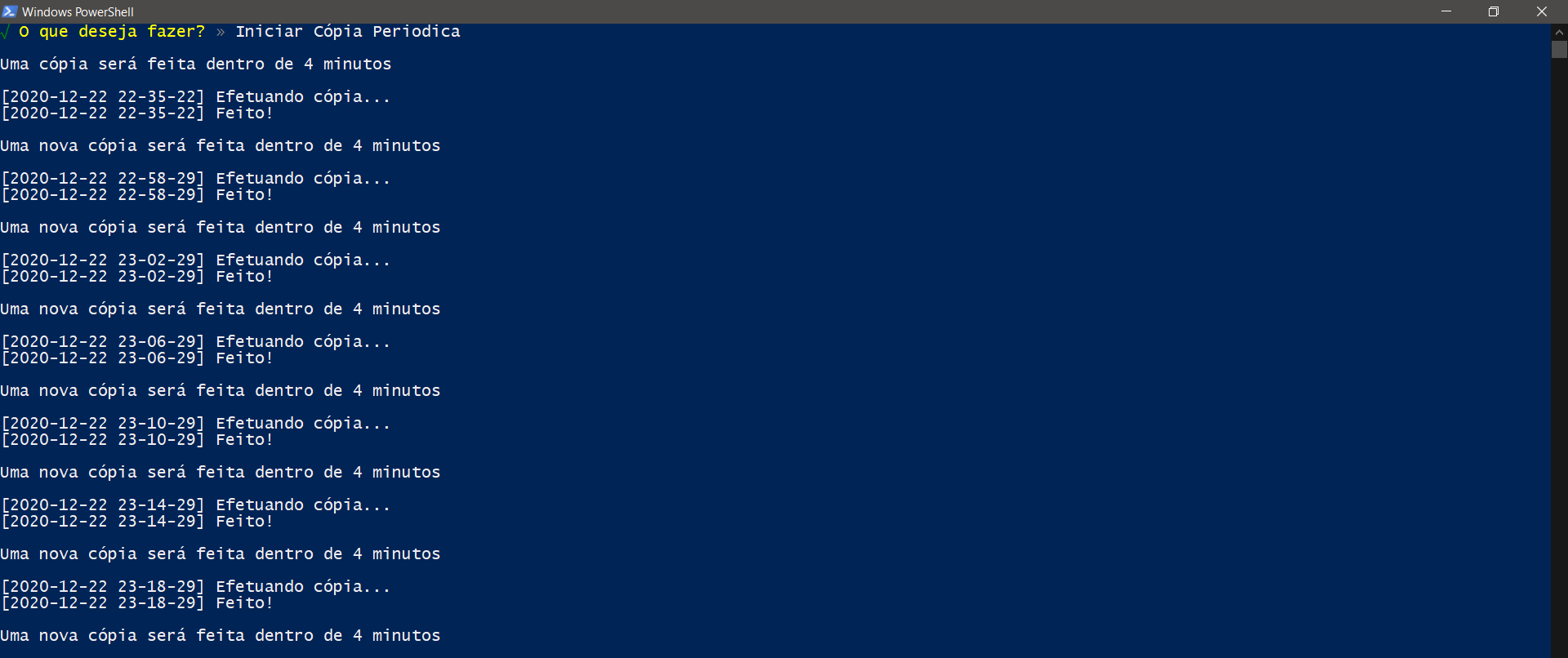
Para cancelar o processo, simplesmente feche a linha de comando ou pressione ctrl+c.
Restaurar uma Cópia
Deseja recuperar uma cópia antiga?
Use essa opção para escolher a cópia desejada.
Você pode "navegar" entre elas utilizando as setas para cima e para baixo, assim como pode selecionar com a tecla enter.

Reconfigurar
Esta opção irá iniciar novamente o processo de configuração descrito anteriormente, toda configuração informada aqui irá sobrescrever a anterior!